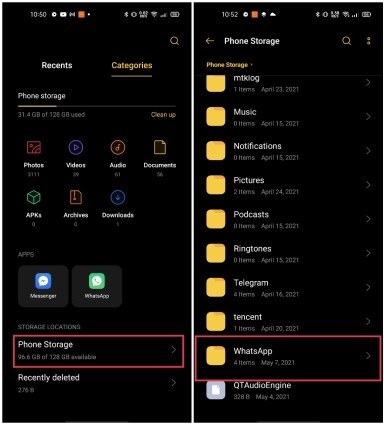Wie Sie den Speicherort von WhatsApp ändern: Tipps & Tricks
Mein interner Speicher ist voll und ich habe eine Menge WhatsApp-Daten. Wie kann ich den Speicherort von WhatsApp ändern und Speicherplatz freigeben?"
Viele Benutzer leiden unter der oben erwähnten Situation. Wenn Ihr Speicher voll ist und Sie Ihre wichtigen WhatsApp-Daten nicht löschen können, wie können Sie dann Speicherplatz freimachen? Wie können Sie den Speicherort von WhatsApp auf die SD-Karte verlegen? Ist das überhaupt möglich?
Warten Sie ab und lesen Sie weiter! Dieser Artikel wird all diese Fragen für immer beantworten!
- 1. Warum sollten Sie den Speicherort von WhatsApp auf eine SD-Karte ändern?
- 2. Kann ich den Speicherort von WhatsApp auf dem iPhone und unter Android auf SD-Karte ändern?
- 3. Wie kann ich den Speicherort von WhatsApp auf SD-Karte unter Android ändern?
- Bonus: Wie Sie WhatsApp auf dem Computer sichern, um Speicherplatz freizugeben
1. Warum sollten Sie den Speicherort von WhatsApp auf eine SD-Karte ändern?
Zuallererst: Warum sollten Sie überhaupt den Speicherort wechseln wollen?
Nun, der naheliegendste Grund ist, um Speicherplatz freizugeben.
Wenn Sie ein älteres Telefon mit einem kleinen internen Speicher haben, kann sich dieser ziemlich schnell mit WhatsApp-Bildern und -Videos füllen. In solchen Fällen sollten Sie den Speicherort auf eine externe SD-Karte ändern, um Speicherplatz freizugeben.
2. Kann ich den Speicherort von WhatsApp auf dem iPhone und unter Android auf SD-Karte ändern?
Auf iPhone
Nein. Sie können den Speicherort einer App nicht ändern. Das liegt daran, dass das Dateiverwaltungssystem von iOS Sie nicht einmal App-Ordner und die darin enthaltenen Daten sehen lässt.
Außerdem verfügen iPhones ohnehin nicht über einen SD-Kartensteckplatz.
Bei Android
Leider gibt es auch auf Android-Geräten keine legale Methode, um den Standardspeicherort von WhatsApp zu ändern. Es ist Sache des App-Entwicklers, den Ordner zu wählen, den seine App zum Speichern von Daten verwendet - und Sie können ihn nicht ändern.
Sie können aber dennoch Ihren internen Speicherplatz freigeben, indem Sie alle vorhandenen WhatsApp-Daten auf Ihre SD-Karte verschieben. Ja, das wird funktionieren!
Schauen wir uns nun an, wie Sie den Speicherort in WhatsApp ändern können.
3. Wie kann ich den Speicherort von WhatsApp auf SD-Karte unter Android ändern?
Jetzt, da Sie wissen, dass Sie Ihre vorhandenen WhatsApp-Daten auf eine SD-Karte verschieben können, um Speicherplatz freizugeben, ist es an der Zeit zu sehen, wie Sie das tun können.
Zum Glück ist die Methode ziemlich einfach. Alles, was Sie brauchen, ist Ihre SD-Karte, die in Ihr Telefon eingesetzt ist, und einen Dateimanager, der heutzutage mit jedem Android-Telefon geliefert wird.
Nachfolgend erfahren Sie, wie Sie mit dieser Methode den Speicherort von WhatsApp auf die SD-Karte ändern können.
- Legen Sie Ihre SD-Karte in Ihr Telefon ein.
- Öffnen Sie die App Dateimanager.
- Gehen Sie zu Interner Speicher.
Schneiden Sie den Ordner WhatsApp aus.

- Gehen Sie zurück und öffnen Sie SD in Ihrem Dateimanager.
- Fügen Sie den Ordner dort ein.
Wichtig: Nachdem Sie diese Schritte durchgeführt haben, sollten Sie beachten, dass sich Ihr Standard-WhatsApp-Speicherort noch immer nicht geändert hat. Sie haben lediglich alle Ihre bestehenden WhatsApp-Daten auf eine SD-Karte verschoben, wodurch Platz auf Ihrem internen Speicher frei geworden ist.
Wenn Sie weitere Medien von Ihren Kontakten über WhatsApp erhalten, werden diese wieder auf Ihren internen Speicher heruntergeladen.
Sie können die oben genannten Schritte jede Woche wiederholen. Auf diese Weise wird jedes Bild, Video und Dokument, das Sie im Laufe der Woche erhalten, auf Ihre SD-Karte verschoben. Ihr interner Speicher bleibt sauber.
Bonus: Wie Sie WhatsApp auf dem Computer sichern, um Speicherplatz freizugeben
Wenn Sie ein iPhone-Benutzer sind, wissen Sie, dass Sie Ihre WhatsApp-Daten nicht einfach auf eine SD-Karte verschieben können, um Speicherplatz freizugeben. Aber, lassen Sie sich nicht entmutigen! Es gibt noch etwas Besseres für Sie.
Sie können Ihre WhatsApp-Daten auf Ihrem Computer sichern. Danach können Sie die Medien aus dem Speicher Ihres Telefons löschen, um Speicherplatz freizugeben.
Alles, was Sie dafür brauchen, ist ein einfaches Tool namens Tenorshare iCareFone Transfer. Es ist ein beliebtes Tool für Übertragung/Backup/Wiederherstellung von WhatsApp-Daten. Die gute Nachricht ist, dass iOS-Nutzer ihre WhatsApp-Daten mit diesem Tool kostenlos auf einem Computer sichern können.
Hier erfahren Sie, wie Sie ein Backup mit iCareFone Transfer erstellen.
Laden Sie Tenorshare iCareFone Transfer herunter und installieren Sie es auf Ihrem PC/Mac. Öffnen Sie iCareFone Transfer. Wählen Sie WhatsApp auf der Benutzeroberfläche. Verbinden Sie Ihr iPhone oder Android-Telefon über ein USB-Kabel mit dem PC.

Wählen Sie das Symbol Backup aus dem linken Menü.

Wählen Sie Ihren Gerätetyp, also iPhone oder Android, und klicken Sie auf die Schaltfläche Jetzt sichern.
Warten Sie, bis der Vorgang abgeschlossen ist. Alle Ihre WhatsApp-Daten, einschließlich der Fotos und Videos, wurden nun auf Ihrem PC gesichert.

Wann immer Sie die Dateien wieder auf Ihr Telefon zurückholen möchten, können Sie iCareFone Transfer öffnen, Ihr Telefon anschließen und das Backup wiederherstellen. So einfach ist das!

Da Ihre Medien jetzt sicher auf der Festplatte Ihres Computers gespeichert sind, können Sie sie jetzt problemlos von Ihrem Telefon löschen.
Fazit
Sie können den Standardspeicherort Ihrer WhatsApp-App nicht wirklich "ändern", weder unter Android noch unter iOS. Wann immer Sie neue Medien erhalten, werden diese auf Ihrem internen Speicher gespeichert.
Unter Android können Sie jedoch regelmäßig alle Ihre WhatsApp-Daten vom internen Speicher auf eine SD-Karte verschieben. Auf diese Weise können Sie kontinuierlich Speicherplatz auf Ihrem internen Speicher freigeben - und das ist die einzige Möglichkeit, den Speicherort von WhatsApp zu ändern.
Eine andere Möglichkeit ist, Ihre Daten stattdessen auf einen PC zu verschieben. Und glücklicherweise können sogar iPhone-Benutzer diese Möglichkeit nutzen! Für diese Aufgabe benötigen Sie nur ein einfaches Tool namens Tenorshare iCareFone Transfer.

iCareFone Transfer
Die Nr. 1-Lösung für WhatsApp-Übertragung, -Sicherung und -Wiederherstellung
Schnelle und sichere Übertragung